ps給外景MM圖片添加淡淡的青黃蜜糖色
7、創建曲線調整圖層,對紅,藍進行微調,參數設置如圖16,17,效果如圖18。

<圖16>
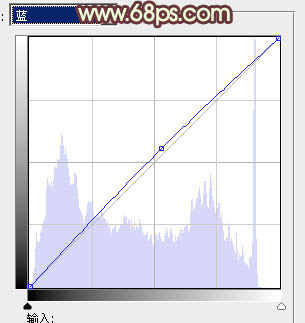
<圖17>

<圖18>
8、創建可選顏色調整圖層,對綠,白進行調整,參數設置如圖19,20,效果如圖21。這一步微調人物的膚色。
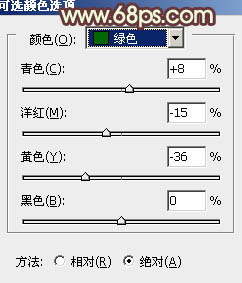
<圖19>
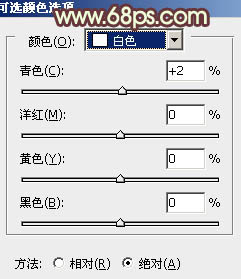
<圖20>

<圖21>
9、新建一個圖層,填充橙黃色:#FAD98B,混合模式改為“濾色”,不透明度改為:30%。按住Alt鍵添加圖層蒙版,用白色畫筆把右上部擦出來,效果如下圖。這一步簡單增加圖片的高光。

<圖22>
10、再創建可選顏色調整圖層,對黃、白、中性、黑進行調整,參數設置如圖23- 26,效果如圖27。這一步給圖片增加青黃色。
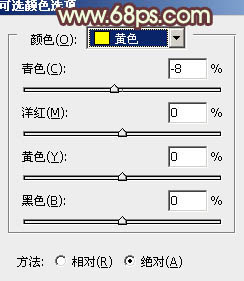
<圖23>
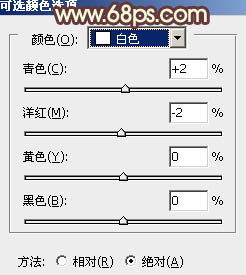
<圖24>
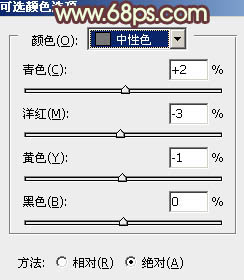
<圖25>

<圖26>

<圖27>
11、新建一個圖層,用橢圓選框工具拉出下圖所示的橢圓選區,羽化60個像素后填充暗紅色:#621F07,確定后把混合模式改為“濾色”,效果如下圖,如果覺得紅色不夠可以多復制幾層。這一步給圖片的高光部分增加紅褐色。

<圖28>
12、創建色彩平衡調整圖層,對中間調,高光進行調整,參數設置如圖29,30,效果如圖31。這一步加強人物的膚色。
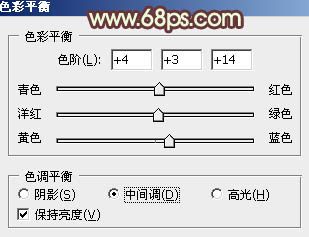
<圖29>

<圖30>

<圖31>
最后微調一下顏色和細節,完成最終效果。

上一篇:ps打造漂亮的淡綠色田園婚片


![[非主流PS教程] 非主流圖片制作教](https://img.lvups.com/d/file/titlepic/2022/12/25/ezubq003eyi.jpg)
![[非主流PS教程] 非主流ps教程:非主](https://img.lvups.com/d/file/titlepic/2022/12/25/rkudu2pcc44.jpg)
























